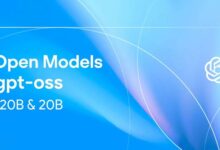كيفية ربط هاتفك الذكي مع حاسب ويندوز 11

يتيح لك تطبيق هاتفك الذي يأتي مثبتًا بشكل مسبق في نظام ويندوز 11 توصيل حاسبك بهاتف أندرويد.
ويساعدك هذا الأمر على الوصول إلى محتوى الهاتف عبر الحاسب، مما يؤدي إلى تحسين إنتاجيتك ويجعل القيام بالمهام المتعددة أسهل.
ربط هاتفك الذكي مع حاسب ويندوز 11
لربط ويندوز 11 بهاتف أندرويد تحتاج إلى تنزيل تطبيق Your Phone Companion من متجر جوجل بلاي عبر هذا الرابط. وتوصيل كل من الهاتف والحاسب بشبكة الواي فاي نفسها.
وللقيام بذلك اتبع الخطوات التالية:
- في مربع البحث اكتب: تطبيق مرافق الهاتف ثم أنقر على أيقونة التطبيق في النافذة المنبثقة.
- انقر على زر البدء في صفحة الترحيب الخاصة بالتطبيق.
- انقر على زر تسجيل الدخول ثم ادخل حساب مايكروسوفت الخاص بك.
- في النافذة المنبثقة يمكنك تحديد الحساب الذي تستخدمه حاليًا لتسجيل الدخول إلى الحاسب، أو الضغط على خيار حساب مايكروسوفت لاستخدام حساب مختلف لتسجيل الدخول.
- انقر على خيار متابعة.
- بمجرد تسجيل الدخول يعرض لك التطبيق شاشة تحتوي على رمز الاستجابة السريعة.
- اترك الشاشة السابقة كما هي ثم قم بفتح تطبيق Your Phone Companion في هاتفك.
- اضغط على خيار ربط هاتفك والحاسب. ثم اضغط على خيار متابعة.
- في الشاشة التالية قم بتوجيه كاميرا الهاتف إلى رمز الاستجابة السريعة الذي يظهر في شاشة الحاسب لإكمال عملية ربط الهاتف وحاسب ويندوز 11 معًا.
- إذا لم تتمكن من مسح رمز الاستجابة في شاشة حاسب ويندوز 11 بكاميرا الهاتف لأي سبب اضغط على زر الرجوع في الهاتف.
- اختر تسجيل الدخول باستخدام مايكروسوفت ثم ادخل حساب مايكروسوفت نفسه الذي سجلت الدخول إليه عبر الحاسب.
- بمجرد إقران الهاتف وحاسب ويندوز 11 معًا اضغط على خيار متابعة في الهاتف لمنح بعض أذونات الوصول للتطبيق.
- في الشاشة التالية اضغط على خيار سماح لجميع طلبات الأذونات الثلاثة للسماح للتطبيق بالوصول إليها ثم اضغط على خيار متابعة.
- اضغط على خيار تم وسترى رسالة تخبرك بأن ربط الهاتف والحاسب قد تم بنجاح.
-
بعد إعداد تطبيق في هاتفك يجب عليك إنهاء إعداد تطبيق هاتفك في حاسب ويندوز 11. وللقيام بذلك اتبع الخطوات التالية:
- بمجرد مسح رمز الاستجابة السريعة ضوئيًا وتوصيل الهاتف انقر على خيار تم.
- إذا ظهرت لك رسالة أنت جاهز تمامًا في الشاشة التالية انقر على خيار متابعة.
- في شاشة الترحيب الذي يظهر لك انقر على خيار البدء.
- سيعرض لك التطبيق الأشياء التي يمكنك القيام بها باستخدام هذا التطبيق. والتي تشمل إرسال الرسائل النصية وإجراء المكالمات الهاتفية وعرض الصور والاطلاع على إشعارات الهاتف.
- اضغط على خيار تخطي للدخول إلى شاشة التطبيق الرئيسية. والذي يظهر علامات تبويب للإشعارات والرسائل والصور والمكالمات وجهات الاتصال.
-
الاطلاع على إشعارات الهاتف عبر الحاسب
لمزامنة إشعارات الهاتف عبر حاسب ويندوز 11 الخاص بك اتبع الخطوات التالية:
- انقر على علامة التبويب الإشعارات في الجهة اليسرى.
- في الجهة اليمنى انقر على خيار فتح الإعدادات على الهاتف.
- اضغط على الإشعار الذي يظهر لك في الهاتف ثم حدد تطبيق Your Phone Companion.
- في الشاشة التالية قم بتبديل الزر الذي بجوار خيار السماح بالوصول إلى الإشعارات إلى وضع التشغيل.
- حدد خيار أنا على دراية بجميع المخاطر المحتملة وأتحمل جميع العواقب المحتملة طواعية، في الشاشة التالية ثم اضغط على خيار موافق.
- افتح تطبيق هاتفك في الحاسب ثم انقر على خيار تحديث لمزامنة الإشعارات عبر حاسبك.
اقرأ المزيد: ويندوز 11 يقلل أداء الألعاب بشكل افتراضي على بعض الأجهزة
اقرأ المزيد: الملايين من مستخدمى “أندرويد” “ويندوز” “آيفون” قد يفقدون الوصول إلى الإنترنت